ApowerREC 1.6.9.6 + Portable فیلمبرداری از محیط دسکتاپ
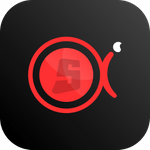 ApowerREC نرم افزاری کاربردی که توسط آن می توانید هر چیزی روی دسکتاپ شما در حال نمایش است مانند فیلم یا ویدئو آنلاین ، کنفرانس های ویدئویی ، بازی های در حال اجرا و غیره را با کیفیت بالا ضبط کنید. شما با استفاده از نرم افزار ApowerREC می توانید محیط دسکتاپ را به صورت کامل و یا در منطقه خاص به صورت انتخابی همراه با صدای سفارشی از کارت صدا یا میکروفون ضبط کنید. علاوه بر این، امکان ضبط تصاویر وب کم نیز امکان پذیر است و شما می توانید یک چت تصویری را ضبط کرده یا ویدیو آموزشی را با این نرم افزار به صورت همزمان در کنار هم ضبط کنید و فیلم های ضبط شده را با فرمت های رایج MP4، AVI، WMV، MOV ذخیره کنید.
ApowerREC نرم افزاری کاربردی که توسط آن می توانید هر چیزی روی دسکتاپ شما در حال نمایش است مانند فیلم یا ویدئو آنلاین ، کنفرانس های ویدئویی ، بازی های در حال اجرا و غیره را با کیفیت بالا ضبط کنید. شما با استفاده از نرم افزار ApowerREC می توانید محیط دسکتاپ را به صورت کامل و یا در منطقه خاص به صورت انتخابی همراه با صدای سفارشی از کارت صدا یا میکروفون ضبط کنید. علاوه بر این، امکان ضبط تصاویر وب کم نیز امکان پذیر است و شما می توانید یک چت تصویری را ضبط کرده یا ویدیو آموزشی را با این نرم افزار به صورت همزمان در کنار هم ضبط کنید و فیلم های ضبط شده را با فرمت های رایج MP4، AVI، WMV، MOV ذخیره کنید.با کمک نرم افزار میتوانید بهترین لحظات بازی را با کیفیت HD ضبط کنید، تصاویری از بخش های خاص را ضبط کنید ، فیلم خود را ویرایش کنید و این تجربه گیم پلی فوق العاده را با دیگران به اشتراک بگذارید. در هر لحظه میتوانید از فیلم خود اسکرین شات گرفته و با کمک ابزارهای ویرایش عکس که در نرم افزار وجود دارد متن یا اشکال هندسی به عکس اضافه کنید.
تـوجــــه
- قبل از استفاده از نرم افزار باید آن را فعال سازی کنید.
در صورت مشکل در نصب نرمافزار و یا هر مشکلی در زمینه کامپیوتر و موبایل با شماره پشتیبـانی 9099071461 از سراسر کشور با تلفن ثابت تماس بگیرید.برای تماس با تلفن همراه و استفاده از تخفیف 40درصدی به سایت سیسبان مراجعه نمایید
در صورت تمایل به دانلود رایگان از سایت، افزونه حذف تبلبغات را غیرفعال کنید، سپس روی این قسمت کلیک کنید.
در صورتیکه از ویندوز 7 و مرورگر Internet Explorer استفاده میکنید، برای مشاهده سایت از مرورگر Edge استفاده کنید. ( 32 بیتی - 64 بیتی )
در صورتیکه از ویندوز 7 و مرورگر Internet Explorer استفاده میکنید، برای مشاهده سایت از مرورگر Edge استفاده کنید. ( 32 بیتی - 64 بیتی )
- check
- دانلود با حجم 55 مگابايت به همراه کرک
- نسخه بدون نیاز به نصب ( Portable )
- نسخه قابل حمل ورژن 1.6.9.6
- دانلود آموزش تصویری به زبان فارسی - کلیک کنید
- فیلم آموزش ضبط صفحه دسکتاپ (به زبان فارسی) - کلیک کنید
- بحث و گفتگو در زمینه انتخاب بهترین نرمافزار تصویر برداری از صفحه نمایش
- سایـت سـازنــده
- (4.3/5)
- تصاویری از محیط نرم افزار
- تصویری از محیط کرک شده نرمافزار
آموزش نصب و فعال سازی نرم افزار
- فایل را از حالت فشرده خارج کنید.
- نرم افزار را نصب کنید.
- از نرم افزار خارج شوید.
- فایل های موجود در پوشه Crack را در مسیری که نرم افزار نصب شده است کپی کنید و جایگزین فایل قبلی کنید.
- فایل Block in Firewall را اجرا کنید تا نرم افزار بصورت خودکار در فایروال ویندوز قرار بگیرد.
- نرم افزار را اجرا کنید.
- در صورت مشاهده پنجره آپدیت، نرم افزار را در فایروال آنتی ویروس یا ویندوز قرار بدید.
Operation Systems
- Windows 7/8/10/11
